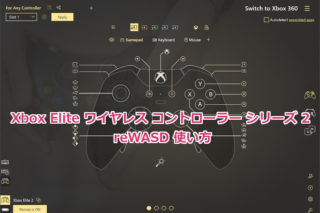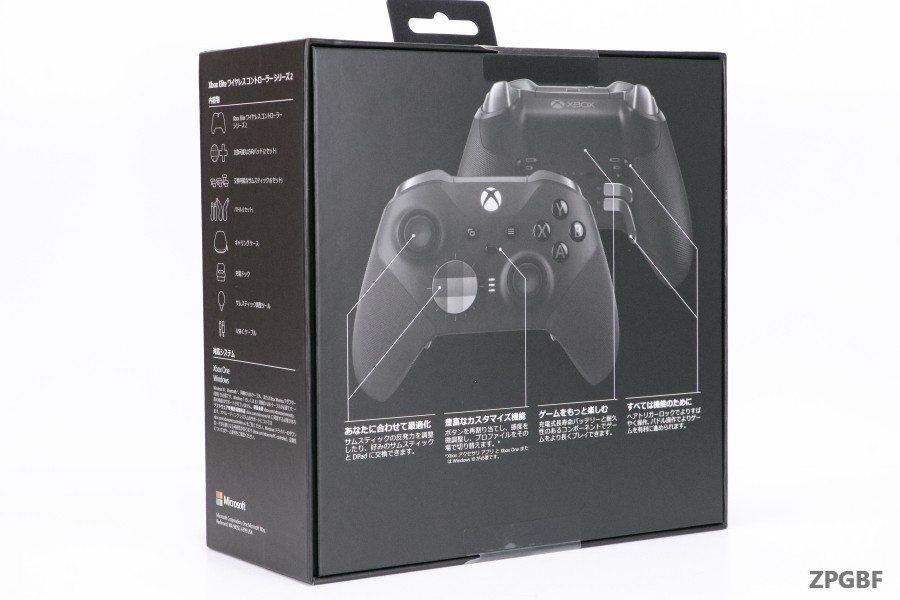「Xbox Elite ワイヤレス コントローラー シリーズ 2」を買ってみたのでレビューするお!今回はコントローラー本体のレビューだお!

コントローラーと付属品
しっかりとした高級感のある化粧箱。部屋に飾っておくのも一興。
箱の中身はコントローラーが収納されているケースと、ケーブルやマニュアルの入ったケース。
付属品のマニュアルとUSB-Cケーブル。
ケーブルの長さは約2.5mで太さは3.5mm程。しなやかなメッシュケーブルで触った感じでは全体的に高品質。最近のケーブルに見られるしっとりした感触のもので、伸ばせばクセはすぐにとれると思われる。
コントローラー収納ケースの中身は、Xbox Elite ワイヤレス コントローラー シリーズ 2(以下エリコン2)本体とカスタマイズ用のパーツ。
下には充電ドック。コントローラー本体保護用のシートが貼ってあるので、使う前に剥がしておく。
カスタマイズ用のサムスティック(アナログスティック)、2Dパッド(デジタル方向パッド)、サムスティックのテンション調整用ツール。
サムスティックは本体に付いているスタンダードの他に、ワイドドーム 1個、クラシック 2個、トール 1個が付属している。個人的にはのっぺりしているクラシックが指先に優しくて好み。
エリコン2本体。表面がラバーコーティングされているお陰かとても高級感のある感触である。サラサラした手触りであるが、しっかりとグリップするのでXbox Oneコントローラーと比べると非常に持ちやすい。
エリコン2本体裏面。パドルが4つ付いている。
充電ドックはケースに入れた状態でも使用可能。
ケースには穴が開いており、ここにUSB-Cケーブルを接続して充電が可能。
充電ドックに置くとこのようになる。1万円半ばの高級コントローラーは眺めているだけでも楽しい。
カスタマイズ
カスタマイズ可能なのは主に以下の3種類。
- サムスティック、2Dパッドの変更
- サムスティックのテンション調整
- アナログトリガーのストローク調整
もちろん変更しないでデフォルトのままでも構わない。2Dパッドだけデフォルトのファセットタイプからスタンダードタイプに交換すれば、Xbox Oneコントローラーと同等の使い心地になる。
サムスティックは引っ張れば簡単に取り外せる。磁石で固定される構造になっており、何度も取り外してバカになるということは無い。良く考えて設計されている。
真ん中のプラスねじの頭みたいな部分は、付属のツールで回転させることができる。3段階で調整できるようになっており、3種類のテンションが選択可能。時計回りにまわすとテンションが高くなり、反時計回りにまわすと低くなる。テンションが一番高い状態は、Xbox360コントローラーのサムスティックと同等のテンションになり、一番低い状態でXbox Oneコントローラーと同等になる。真ん中はその中間。
これはテンションが一番低い状態。高くすると+部分が引っ込むようになる。
右側のサムスティックをトールタイプに交換するとこのようになる。FPSやる人はこれにするのかな。
2Dパッドも磁石で固定されているので、引っ張れば取り外せる。
付属のスタンダードタイプに交換してみた。個人的にはこちらの方が慣れている。
裏面の黄色い丸で囲んだスイッチでアナログトリガーのストロークを3段階に調整可能。左右で独立しているので、片方だけストロークを短くしたりすることもできる。ストロークを短くしても押し切ればハードウェアレベルで100%の入力になるので、一番短い状態であればデジタルっぽい感じで使える。
これらの調整を行えば、自分の理想通りのコントローラーにできる。流石に高いだけあってハードウェアの出来はほぼ完璧に見える。パドルも初代エリコンと比べて若干小型になっており誤爆しにくくなっている。この完成度の高さは恐ろしい。
まとめ
ノーマルのXbox Oneコントローラーから追加されている代表的な機能についてまとめてみる。
- サムスティック、2Dパッドの交換可能
- サムスティックのテンション調整機能
- アナログトリガーのストローク調整機能
- 4つのパドル
- シフトボタンを割り当て、それぞれのボタンに代替入力を有効にする機能
- プロファイルを4つ保存可能(既定ひとつ+カスタム3つ)
特に注目されるのが4つの「パドル」だろう。この4つのパドルには既存のキーアサインを割り当て可能なのはもちろん、シフトキーを割り当てたり、スクリーンショットを撮るなどの機能を割り当て可能。例えば、パドルそれぞれにコントローラーのABXYを割り当てれば、右サムスティックを操作しながらABXYを同時に使うことが可能になる。これは既定プロファイルで割り当てられているので、一般的な使い方であると思われる。これに慣れるとXbox Oneコントローラーには戻れなくなる。世界が変わると言っても過言ではない。これだけでも購入する価値はある。
しかし、マイクロソフト純正アプリである「Xboxアクセサリー」ではマウスやキーボードのキーアサインを割り当てることはできない。割り当て可能なのはコントローラー標準のXInput方式キーアサインのみになる。マウスやキーボードのキーアサインをコントローラーに割り当てたいのであれば、代表的なもので「reWASD」というサードパーティー製のアプリが必要になる。14日間のトライアル期間があるが、ずっと使うのであれば購入が必要になる。価格は全ての機能がアンロックされているもので$15.99(2020/5/31現在)日本円でおよそ1700円程である。このアプリは非常に高機能で安定しているので、キーボードのキーアサインをコントローラーに割り当てて使用するなら必須だと思う。
ただ、マイクロソフトが今後のアップデートでマウスやキーボードのキーアサインを割り当て可能にする可能性もあるが、初代エリコンの発売から何年も経っているのでその可能性は薄いだろう。待つくらいならreWASDを導入して、ストレスのない環境を構築した方が良いと思う。マウスやキーボードの割り当てを使わずに普通に使用するのであれば「Xboxアクセサリー」で十分である。次回はこのアプリの使い方を解説していこうと思う。
重要なことなのだが、エリコンの機能を無線で全て使うのであれば「Xbox ワイヤレス アダプター for Windows 10」が必要になる。エリコン2はBluetooth接続が可能ではあるが、環境によっては不安定になったり接続が切れたりするのでワイヤレスアダプターはあった方が良い。初代エリコンはBluetooth接続非対応なので、初代エリコンを無線で使用している人であればこのワイヤレスアダプターは既に持っているであろう。
エリコン2とワイヤレスアダプターは人気があるのか、どちらもすぐに在庫が無くなるので見つけ次第確保しておくことをおすすめする。Amazonでの価格は現時点でエリコン2が16000円弱、ワイヤレスアダプターが2300円位となっている。これらは転売屋の餌食になりやすいので、Amazonの在庫が無ければ入荷を待った方が良い。まぁすぐにでも欲しいというのであれば止めないが・・・。
尚、初期のロットではAボタンの効きが悪かったり押したまま戻らなくなるという不良が多かったようだが、2020年のロットではこの問題はほぼ解消されているようである。管理人は2020年製と思われるものをふたつ購入しているが、どちらも不具合は発生していない。どうでもいい話だが過去に初期ロットを購入し、Aボタンが戻らなくなる不良品に当たり返品している。不良品に比べると今回のものはスムーズな押し心地で、普通に使用している限りではボタンが戻らなくなる様子は全くない。ちゃんと改良されているものと思われる。
ちなみに左の白いのはXbox Oneコントローラーである。こちらはエリコンが必要ないゲームで使用している。初代エリコンもあるのだが、現在身内が持ち出しており不在である。エリコン2を渡して初代を回収するつもりなので、戻ってきたら比較画像でもアップしたいと思う。